CMS: Mit App-Sammlungen von Wix arbeiten
9 min
In diesem Artikel
- App-Sammlungen von Wix anzeigen, ausblenden und verwalten
- Wie funktionieren App-Sammlungen von Wix?
- Felder der App-Sammlungen von Wix
- Berechtigungen in App-Sammlungen von Wix
App-Sammlungen von Wix sind Sammlungen im CMS, die zu deiner Website hinzugefügt werden, wenn du bestimmte Apps von Wix integrierst. Wenn du zum Beispiel Wix Stores hinzufügst, werden Sammlungen erstellt, in denen Informationen über deine Produkte, Artikel in deinem Bestand, Bestellungen und mehr gespeichert werden. Ebenso generiert Wix Bookings Sammlungen für Terminplanung, Services und Mitarbeiter. Diese Sammlungen sind schreibgeschützt, das heißt alle Änderungen müssen in der App selbst vorgenommen werden.
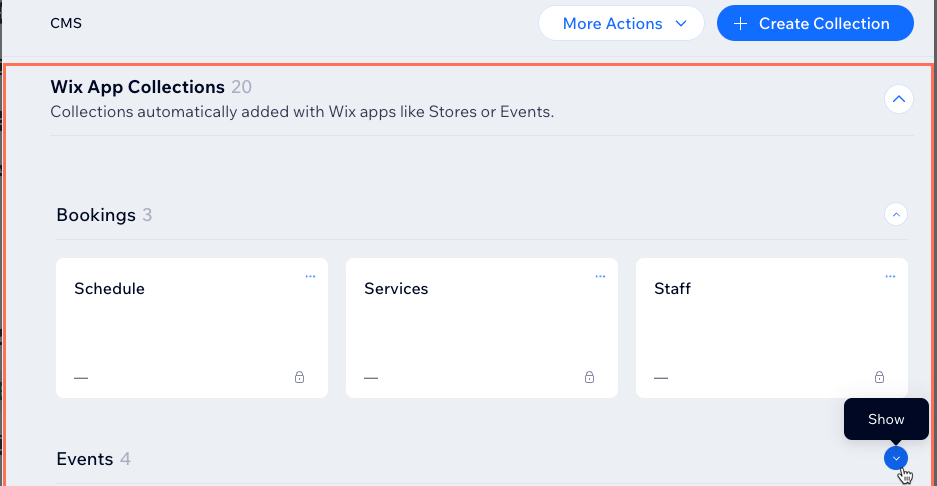
Formularsammlungen von Wix:
Formularsammlungen von Wix sind eine weitere Art von App-Sammlungen von Wix. Sie speichern Einreichungen aus Formularen auf deiner Live-Website, die mit Wix Forms erstellt wurden. Wenn du App-Sammlungen von Wix aktivierst, kannst du auch Formularsammlungen von Wix in deinem Editor anzeigen.
App-Sammlungen von Wix anzeigen, ausblenden und verwalten
Standardmäßig sind App-Sammlungen von Wix aus deiner Liste deiner CMS-Sammlungen ausgeblendet. Um App-Sammlungen von Wix anzuzeigen, aktiviere diese in den erweiterten Einstellungen deines CMS. Du kannst anschließend den Inhalt jeder App-Sammlung von Wix im CMS anzeigen, die Daten in eine CSV-Datei exportieren, die Berechtigungen für die Sammlung anzeigen und vieles mehr.
Wix Editor
Studio Editor
Website-Verwaltung
- Öffne deinen Editor.
- Klicke auf der linken Seite des Editors auf CMS
 .
. - Klicke auf Deine Sammlungen.
- Klicke auf Verwalten.
- Klicke oben auf Weitere Aktionen.
- Wähle Erweiterte Einstellungen.
- Aktiviere den Schieberegler App-Sammlungen von Wix.
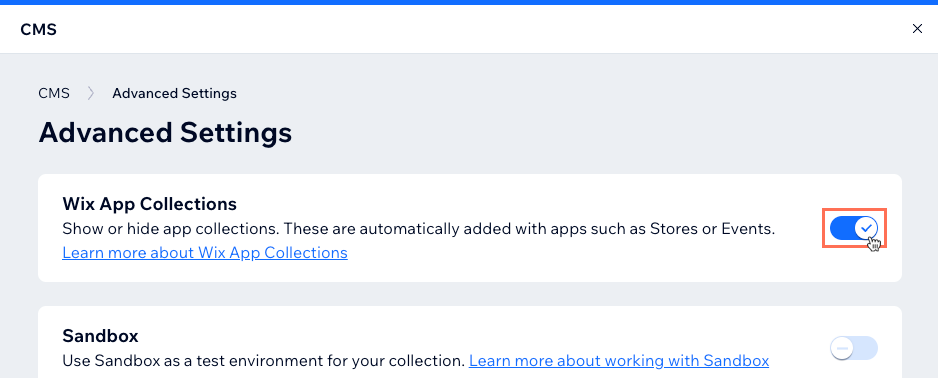
- Klicke oben rechts auf das X, um das CMS zu schließen.
- Klicke links auf App-Sammlungen, um alle deine Kategorien anzuzeigen, die von anderen Apps von Wix erstellt wurden.
- (Optional) Füge dynamische Seiten hinzu, um den Inhalt deiner App-Sammlung von Wix anzuzeigen:
Hinweis: Diese Option ist nicht für alle App-Sammlungen von Wix verfügbar.- Fahre mit der Maus über die entsprechende App-Sammlung von Wix und klicke auf das Symbol für Weitere Aktionen
 .
. - Wähle Dynamische Seite hinzufügen und wähle den Typ der dynamischen Seite aus, den du hinzufügen möchtest. Erfahre mehr über das Hinzufügen dynamischer Seiten.
- Fahre mit der Maus über die entsprechende App-Sammlung von Wix und klicke auf das Symbol für Weitere Aktionen
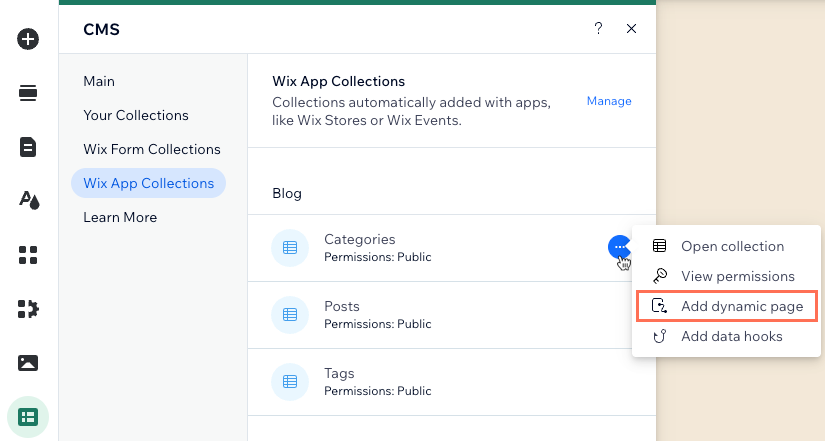
- (Nur optionale Programmierung) Füge Daten-Hooks hinzu:
- Fahre mit der Maus über die entsprechende App-Sammlung von Wix und klicke auf das Symbol für Weitere Aktionen
 .
. - Wähle Daten-Hooks hinzufügen aus.
- Wähle die Daten-Hooks aus, die du hinzufügen möchtest, und klicke auf Code hinzufügen & bearbeiten.
- Fahre mit der Maus über die entsprechende App-Sammlung von Wix und klicke auf das Symbol für Weitere Aktionen
- Verwalte deine App-Sammlungen von Wix:
- Klicke neben App-Sammlungen von Wix auf Verwalten.
- Scrolle nach unten und klicke auf die entsprechende App von Wix.
- Fahre mit der Maus über die entsprechende Sammlung und klicke auf das Symbol für Weitere Aktionen
 .
. - Wähle aus, was du tun möchtest:
- Sammlung öffnen: Öffne die Sammlung, um ihre Elemente und Felder anzuzeigen.
- Berechtigungen ansehen: Zeige die Sammlungsberechtigungen in einer Tabelle an, die die Zugriffsebenen jeder Benutzerrolle für die Sammlung anzeigt (Anzeigen, Hinzufügen, Aktualisieren oder Löschen). Du kannst Berechtigungen für App-Sammlungen von Wix nicht bearbeiten.
- Als CSV-Datei exportieren: Lade die Sammlungsdaten als CSV-Datei herunter. Erfahre mehr über das Exportieren von Sammlungsinhalten.
- In Ordner verschieben: Wähle einen Ordner, zu dem du die Sammlung hinzufügen möchtest, um deine Sammlungen zu organisieren.
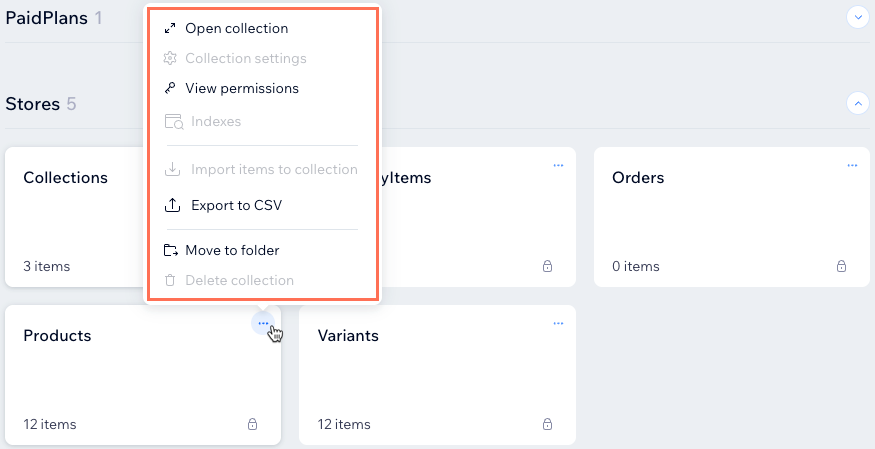
Möchtest du eine App-Sammlung von Wix löschen?
- Wenn du eine App-Sammlung von Wix entfernen möchtest, musst du die entsprechende App von Wix von deiner Website löschen. Du musst zum Beispiel Wix Stores von deiner Website entfernen, wenn du die App-Sammlungen „Stores“ löschen möchtest.
- Du kannst Formularsammlungen von Wix löschen, wenn sie mit der alten Version von Wix Forms erstellt wurden. Es ist nicht möglich, Formularsammlungen von Wix zu löschen, die mit der neuen Version von Wix Forms erstellt wurden.
Wie funktionieren App-Sammlungen von Wix?
App-Sammlungen von Wix speichern Informationen über die Elemente in deiner App. Wenn du zum Beispiel Wix Stores auf deiner Website hast, enthält die Sammlung „Produkte“ Details zu den Produkten, die du verkaufst. Die Felder (Spalten) in der Sammlung enthalten Informationen für jeden Artikel (Zeile), zum Beispiel Name, Preis, Bild und Produktoptionen des Artikels.
Um den Inhalt in deinen App-Sammlungen von Wix zu bearbeiten, öffne die entsprechende App von Wix, zum Beispiel Wix Stores oder Wix Events, und nimm dort deine Änderungen vor. Alle Anpassungen, die du innerhalb der Apps von Wix vornimmst, werden automatisch in den App-Sammlungen von Wix übernommen.
Nutzer von Velo by Wix: Du kannst auch einen Code schreiben, der diese Sammlung referenziert, um individuelle Funktionen zu deinen Apps hinzuzufügen. Erfahre hier, wie das geht. Sieh dir die App-Beispiele auf der Website von Velo by Wix an.
Felder der App-Sammlungen von Wix
Die Felder in deiner App-Sammlung von Wix erhalten ihre Daten von den entsprechenden Apps (z. B. Shops, Buchungen, Veranstaltungen). In diesen Sammlungen kannst du die Feldnamen, Typen, IDs und Inhalte anzeigen. Jede App hat ihre eigenen, einzigartigen Funktionen. So erlauben einige Apps wie Preispläne zum Beispiel nicht die Verwendung ihrer Felder in Benutzereingabeelementen, die so eingestellt sind, dass sie Inhalte filtern.
Was stellt jedes Feld der Wix-App-Sammlung dar?
Öffne unsere Dokumentation für Wix Developers, um mehr Informationen zu bestimmten App-Sammlungen von Wix anzuzeigen. Du kannst auf die entsprechende App in der Seitenleiste klicken, um Details zu den einzelnen Feldern anzuzeigen.
Berechtigungen in App-Sammlungen von Wix
App-Sammlungen von Wix haben feste und unterschiedliche Sammlungsberechtigungen, die nicht geändert werden können. Die Berechtigungen legen fest, wie Personen mit unterschiedlichen Rollen auf den Inhalt der Sammlung zugreifen können. Du kannst diese Berechtigungen, die festlegen, wer Inhalte lesen, hinzufügen, aktualisieren oder löschen kann, nur ansehen. Jede Sammlungsberechtigung ist an bestimmte Benutzerrollen geknüpft, sodass du die Zugriffsberechtigungen sehen kannst, die verschiedenen Personen zugewiesen wurden.
Beispiele:
- Sammlung „Members - PrivateMembersData“: Website-Mitglieder können nur Elemente anzeigen, die sie selbst erstellt haben. Niemand kann Sammlungsinhalte zur Live-Website hinzufügen, aktualisieren oder löschen. Du kannst Inhalte einer „PrivateMembersData“-Sammlung anzeigen, indem du die Felder mit Elementen auf deiner Seite verbindest, damit jedes Mitglied nur seine eigenen Elemente sieht. Besucher können den Inhalt deiner Sammlung nicht über Eingabeelemente aktualisieren.
- Kategorie „Stores - Products' collection“: Jeder Website-Besucher kann den Inhalt der Kategorie auf deiner Live-Website lesen. Allerdings kann niemand Inhalte zur Live-Website hinzufügen, aktualisieren oder löschen. Du kannst den gesamten Inhalt deiner „Stores“-Sammlung anzeigen, indem du die Felder mit Elementen auf deiner Seite verbindest. Besucher können den Inhalt deiner Sammlung nicht mithilfe von Eingabeelementen aktualisieren.
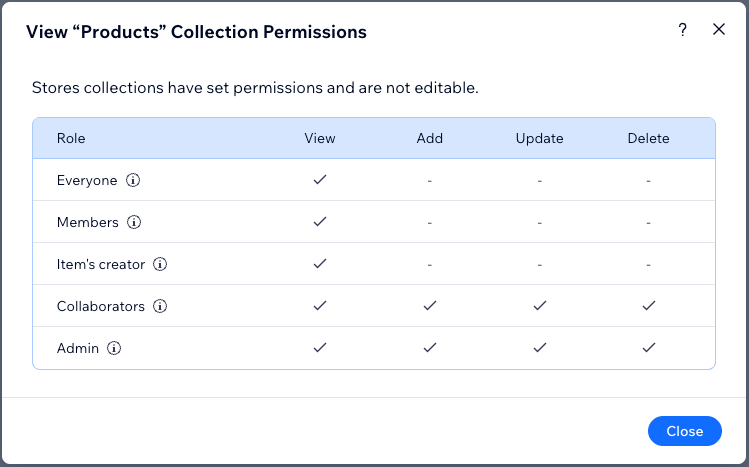
Denke daran, dass du die Berechtigungen für App-Sammlungen von Wix, wie Wix Stores oder Wix Bookings, nicht bearbeiten kannst. Du kannst diese Sammlungen in deinem CMS ansehen, aber alle Änderungen müssen in den entsprechenden Apps vorgenommen werden.

